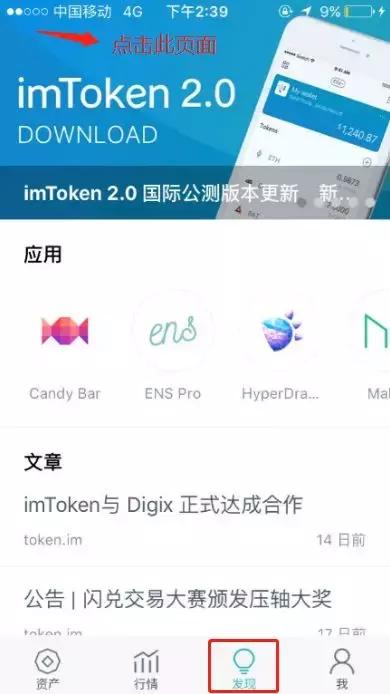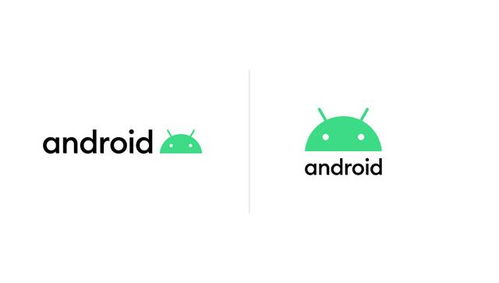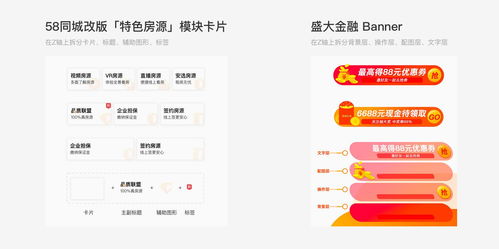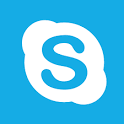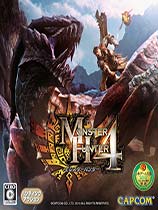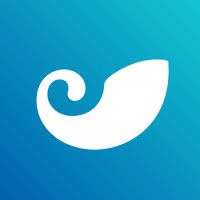windows7系统无法显示中文,Windows 7系统汉字显示乱码问题解析与解决攻略
时间:2025-01-11 来源:网络 人气:
亲爱的电脑小伙伴,你是不是也遇到了这样的烦恼:Windows 7系统里,中文怎么就突然变成了小方块呢?别急,让我带你一步步解决这个问题,让你的电脑重新焕发生机!
一、问题分析:乱码背后的真相
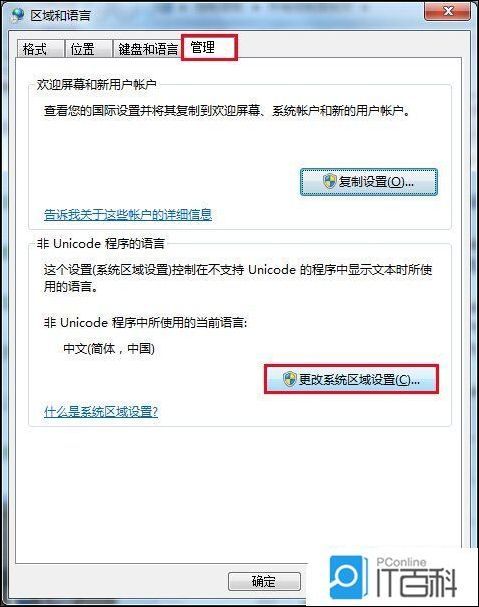
首先,我们要弄清楚,为什么中文会变成小方块。其实,这主要是因为系统语言设置出了问题。你有没有把系统语言改成了英语呢?如果是这样,那可就麻烦了。因为中文不是Unicode语言,所以才会出现乱码的情况。
二、解决步骤:轻松三步,还你清晰中文
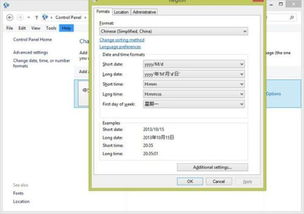
1. 打开控制面板:点击电脑左下角的开始图标,找到控制面板,点击进入。
2. 进入区域和语言设置:在控制面板中,找到“时钟、语言和区域”选项,点击进入。
3. 更改非Unicode语言:在“区域和语言”窗口中,切换到“管理”选项卡,然后点击“非Unicode程序的语言”区域中的“更改系统区域设置”按钮。
4. 选择中文(简体,中国):在弹出的“区域和语言设置”窗口中,找到“当前系统区域设置”下的“非Unicode语言”,将其更改为“中文(简体,中国)”。
5. 确认并重启:点击“确定”按钮关闭窗口,然后重启电脑。这样,中文乱码的问题就解决啦!
三、额外技巧:安装中文语言包

如果你觉得上面的方法还不够完美,还可以尝试安装中文语言包。这样,即使系统语言是英文,也能正常显示中文。
1. 打开Windows Update:点击开始按钮,在开始菜单的“所有程序”中,点击“Windows Update”。
2. 查找中文语言包:在Windows Update窗口中,点击“检查更新”,然后找到“可选更新”中的“Chinese(Simplified)Language Pack(简体中文语言包)”。
3. 安装语言包:勾选该语言包,然后点击“安装更新”。
4. 更改显示语言:安装完成后,点击开始按钮,点击“控制面板”,打开控制面板。在控制面板中点击“区域和语言”,在“键盘和语言”下的“选择一个显示语言”选项下,选择“中文(简体)”。
5. 重启电脑:点击“确定”按钮关闭窗口,然后重启电脑。这样,你的电脑就变成了中文界面啦!
四、:告别乱码,享受清晰中文
通过以上方法,相信你已经成功解决了Windows 7系统无法显示中文的问题。从此,你的电脑将焕发出新的活力,让你在享受电脑带来的便捷的同时,也能感受到中文的魅力。赶快试试吧,让你的电脑重新焕发生机!
相关推荐
教程资讯
教程资讯排行